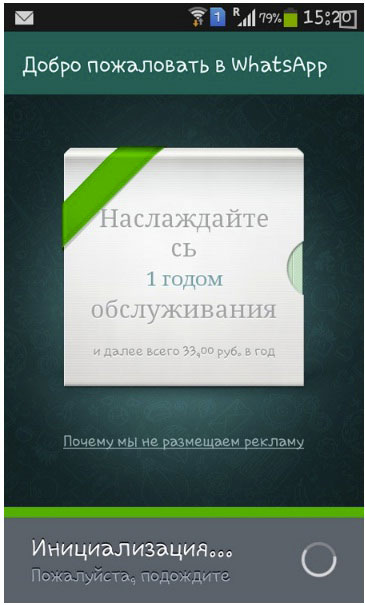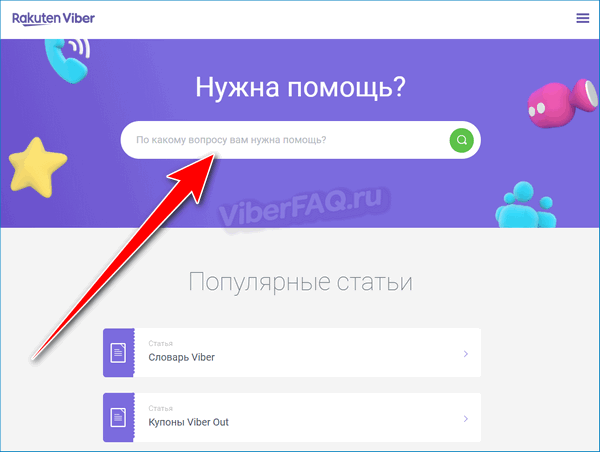Как установить ватсап на компьютер и телефон?
Содержание:
- Как установить Ватсап на Android
- Настройка установленного приложения WhatsApp
- СКАЧАТЬ ВАТСАП ДЛЯ WINDOWS PHONE
- Наиболее частые ошибки инсталляции WhatsApp
- Установка на компьютер
- Как установить WhatsApp на ноутбук или компьютер
- Работают ли два приложения «Ватсап» на одном телефоне
- Настройка Whatsapp
- Как установить WhatsApp на телефон
- Что такое вацап (WhatsApp)?
- Преимущества WhatsApp
- Инструкция по скачиванию и установке
- WHATSAPP APK СКАЧАТЬ БЕСПЛАТНО
- Дополнительные функции
Как установить Ватсап на Android
На телефон под управлением операционной системы Андроид Вацап можно установить традиционным способом – с использованием стандартного репозитория программного обеспечения Google Play. Для этого потребуется выполнить следующие действия.
- Запустить на телефоне приложение Google Play. Для этого в меню программ или на рабочем столе необходимо найти соответствующий значок и нажать на него.
- В строчке поиска ввести правильное название приложения на английском языке – WhatsApp. Затем нажать значок увеличительного стекла или клавишу Enter на виртуальной клавиатуре.
- После того, как Google Play найдет программу, нужно перейти на ее официальную страницу. Для этого нужно нажать пальцем на подходящий результат поиска.
- На официальной странице WhatsApp будет кнопка «Установить». Необходимо ее нажать.
- После нажатия кнопки нужно подождать, пока на устройство загрузиться файл и пока система произведет его установку.
Когда процедура будет завершена, на рабочем столе и в меню приложений (если оно предусмотрено графической оболочкой) появиться значок программы. Для запуска нужно нажать на него.
Использование WhatsApp требует прохождения простой процедуры регистрации. Она потребует от пользователя выполнить следующие действия:
- запустить приложение;
- на главном экране ввести номер своего телефона без восьмерки;
- подтвердить указанный абонентский номер, нажав ОК;
- дождаться получения SMS-сообщения и ввести в появившемся окне код из него;
- ввести свое имя или псевдоним, который будет отображаться во время обмена короткими сообщениями;
- нажать кнопку «Далее».
Все, WhatsApp можно использовать.
При установке приложения на Android следует учитывать некоторые важные нюансы. Вот основные.
Настройка установленного приложения WhatsApp
Установив приложение, вы, возможно, захотите оптимизировать для себя его работу. В использовании есть несколько нюансов:
Таск-киллеры. Приложение работает в фоновом режиме постоянно и, как и все программы, расходует заряд батареи. Разумеется, приложения для оптимизации памяти будут стараться закрыть WhatsApp: тогда вы не сможете получать сообщения, пока не запустите приложение вручную. Чтобы избежать подобных помех, внесите WhatsApp в исключения в настройках своего таск-киллера.
Использование скрытых контактов. Если в вашей телефонной книге есть номера «не для всеобщего обозрения», вы сами выбираете, показывать их или нет в WhatsApp
Эта настройка требует осторожности.
- Блокировка контактов. Возможно, ваш номер есть у ваших знакомых из прошлого, с которыми вы не хотели бы общаться. Их можно внести в чёрный список как превентивно, так и по факту получения сообщений от них. Точно так же можно заблокировать спамеров, которые (хоть и редко) встречаются и в WhatsApp.
- Внешний вид . В настройках вы выбираете размер шрифтов, способ отправки сообщений и т.д.
СКАЧАТЬ ВАТСАП ДЛЯ WINDOWS PHONE
Смартфоны давно стали основным средством общения, тем более, когда есть такие приложения, как Ватсап. Разработанная для Windows Phone и иных операционных систем, программа позволяет связываться с друзьями, коллегами или родственниками, постоянно оставаясь на связи.
Технические характеристики для установки:
Версия WhatsApp Inc.: 2.11.516.0
Совместимые системы
- Windows Phone 8.1
- Windows Phone 8
- Windows Phone 7.5
Кроме того, общение можно вести не только текстом, отправить можно как изображения, так и аудио- или видеоматериалы. На фоне с этим разработчики позаботились, чтобы скачать WhatsApp для Windows Phone не составило никакого труда.
Для работы приложения необходимо подключение к Интернету, это может быть 3G/EDGE либо Wi-Fi. Если в случае с отправкой SMS необходимо оплатить стоимость услуг соответственно тарифу оператора, то WhatsApp позволяет вести обмен текстовыми, голосовыми сообщениями, изображениями, мгновенно сделанными фотографиями, видеороликами со всеми, кто установил приложение на свой смартфон.
WhatsApp для WindowsPhone – возможность бесплатного общения без SMS
Создатели предлагают выгодные условия пользования, первый год можно вести общение полностью бесплатно, далее всего-навсего за 0,99 доллара в год. Согласитесь, на SMS за год уходит намного больше денег. Для начала общения не понадобиться проходить никакой регистрации, необходимо просто скачать WhatsApp для Windows Phone, установить его, а привязка к номеру телефона произойдет автоматически. Кроме того, приложение будет самостоятельно следить за тем, чтобы каждый человек из Вашего списка контактов, который уже установил программу, был в списке абонентов.
Информация будет обновляться в соответствии с тем, как будет изменяться Ваш телефонный справочник и в зависимости от того, кто будет новичком в WhatsApp
И неважно, какая операционная система используется гаджетом
Для того чтобы начать безграничное общение с любым количеством собеседников, достаточно скачать WhatsApp для Windows Phone и забыть о том, что ранее за подобную услугу в виде SMS приходилось оплачивать фиксированную стоимость за каждое сообщение. Загрузив файл с приложением, просто установите его на своем устройстве. Программа совместима с устройствами на базе Windows Phone версии 7, 8 и 8.1.
В соответствии с тем, что программа работает посредством использования Интернета, наиболее выгодным будет пользование у тех владельцев, которые имеют доступ к безлимитному тарифу. Если же предусмотрена плата за услуги в зависимости от объема принятых и переданных данных, тогда просто ограничьте отправку крупных файлов для экономии средств.
Основные возможности программы для тех, кто уже решился скачать WhatsApp для Windows Phone:
- мессенжер кросс-платформенный, то есть предназначен для большинства современных операционных систем;
- свободный обмен текстовыми сообщениями, аудио- , видеофайлами, изображениями;
- работа приложения благодаря Интернету.
- скачать ватсап на телефон бесплатно
Независимо от того, что современные пользователи имеют возможность вести общение в Интернете при помощи специально разработанных и удобных программ, таких как Skype, Jabber, ICQ, SMS-переписка не теряет популярности. И это независимо от того, что затраты на оплату услуг по тарифу мобильного оператора за SMS являются более дорогими. В связи с этим абсолютно не удивительно, что за рубежом высокими темпами набирает популярность WhatsApp, ведь данный сервис обмена сообщениями для связи с другим абонентом из контактов требует только номер телефона и автоматически включает его в Ваш круг общения. Пк версия WhatsApp будет полезна всем пользователям, без регистрации.
Всеми возможностями давно наслаждаются владельцы смартфонов на Android, но теперь воспользоваться им могут и те, кто приобрел устройство с Windows Phone, а также других ОС. Узнать, кто из Ваших друзей уже установил программу можно, если скачать WhatsApp для Windows Phone 8, 7, приложение само добавит в список всех пользователей, которые есть у Вас в абонентской книге к контактам.
Наиболее частые ошибки инсталляции WhatsApp
Такие проблемы решаются быстро, главное точно определить, что привело к сбою инсталляции. В этом вам поможет инструкция по диагностике аппарата на нашем портале.
Частые ошибки установки Ватсап:
- Error 24;
- недостаточный объем свободной памяти;
- сбой в работе диспетчера задач.
Эти проблемы решаются без подключения дополнительных устройств, посещения сервисного центра и прочих манипуляций.
Сама по себе программа «весит» мало, но для ее полноценного функционирования необходимо место, где ей «развернуться».
Входящие сообщение, сохраняемые на телефоне, также занимают определенное место.
Иногда Whatsapp не устанавливается из-за недостатка памяти.
Для очистки памяти установите приложение.
Установка программы очистки может решить проблему с Whatsapp.
Когда принимается решение скачать и , стоит заранее позаботиться об очистке аппарата. Для этого широко используются различные утилиты, также подобные действия выполняются вручную. Уберите со смартфона или накопителя программы, аудио, электронные книги, которые давно не используются. Минимум свободного дискового пространства для установки софта — 100 Мб.
Установка на компьютер
Пользоваться десктопной версией Ватсап могут владельцы устройств, работающих под управлением операционной системы Виндовс или Мак ОС. Напомним, вы можете загрузить программу на рабочий стол или открывать учетную запись в браузере. Главное условие – сначала нужно бесплатно установить приложение Ватсап на смартфон и создать учетную запись!
Давайте поговорим о том, как установить Ватсап на компьютер Windows – ничего сложного, справится даже новичок:
- Найдите иконку «Скачать» на верхней панели;
- Выберите нужную ОС и кликните по соответствующей кнопке;
- Загрузка установочного файла начнется автоматически;
- Как только документ будет перенесен на устройство, дважды кликните по нему правой кнопкой мыши;
- Следуя указаниям на экране, продолжайте установку до победного завершения.
Установить Ватсап бесплатно можно и на Мак – на сайте мессенджера есть соответствующая иконка, алгоритм действий будет идентичным. Также скачать приложение можно из App Store:
- Откройте магазин и введите название программы Ватсап в поисковую строку слева;
- Найдите нужный результат выдачи и нажмите на значок загрузки;
- Дождитесь полной инсталляции и щелкайте по кнопке «Открыть».
Давайте попробуем пройти авторизацию:
- Запустите Ватсап на ПК или ноутбуке;
- Возьмите в руки телефон и откройте настройки мессенджера;
- Найдите раздел «Whatsapp Web»;
- Наведите открывшуюся камеру на QR-код, который появился на экране компьютера;
- После завершения сканирования вы сможете получить доступ к функционалу мессенджера на экране компьютера!
Мы рассказали все о том, как установить Вацап – пора пройтись по основным настройкам! Устанавливать приведенные ниже параметры можно как через смартфон, так и на компьютере – просто откройте раздел «Настройки».
Нажмите на имя:
- Чтобы поменять его;
- Чтобы установить аватар;
- Чтобы поставить статус в Ватсапе.
В блоке «Аккаунт» можно:
- Поменять настройки конфиденциальности;
- Поставить двухшаговую проверку для защиты данных;
- Поменять номер;
- Удалить аккаунт;
- И другие настройки.
В разделе «Чаты» настраиваются:
- Обои мессенджера;
- Сохранение фотографий в галерею;
- Резервные копии;
- Размер шрифта;
- И другие настройки.
В блоке «Уведомления» вы можете выставить нужные звуки и вибрацию согласно определенным действиям пользователя. Напоследок откройте «Данные и хранилище», чтобы поменять параметры автозагрузки.
Надеемся, наши инструкции помогут разобраться в тонкостях установки Ватсапа – не медлите, скачайте мессенджер и начинайте пользоваться прямо сейчас!
Как установить WhatsApp на ноутбук или компьютер
Использовать десктопный вариант Вацапа могут владельцы ПК с установленной операционкойWidowsи MAC. При этом возможна загрузка программы на рабочий стол с последующей авторизацией непосредственно в браузере. Все, что требуется – предварительно бесплатно установить приложение WhatsApp на ваш мобильный и создать личный профиль.
В установке WhatsApp на ПК никаких сложностей не возникнет – разберется даже начинающий пользователь.
Как только загрузка на ПК будет завершена, нажмите на установочный файл дважды. Откроется окно регистрации с соответствующими указаниями – запутаться тяжело.
Если пользователю необходимо закачать Вацап на MAC, то схема будет та же: найдите кнопку «скачать» вверху главной странице, выберите ОС Мак и загрузите установочный файл. После этого дважды нажмите на него мышкой для запуска установки и следуйте рекомендациям на экране.
Закачать приложение на компьютер можно и из AppStore. Для этого перейдите в магазин, вбейте в поисковую строку, расположенную левее, название приложения, найдите в списке иконку и нажмите на загрузку. После инсталляции необходимо нажать «Открыть
Подводя итоги установки приложения на компьютер, необходимо отметить, что ключевым условием является наличие его и на мобильном телефоне обязательно, иначе активировать учетную запись на компьютере будет невозможно.
Итак, если все вышеперечисленное проделано, то можно попытаться авторизоваться на компьютере.
Запустите приложение на компьютере или ноуте.
Возьмите телефон с включенным телефоном, перейдите в Вацап и откройте настройки
Важно попасть в раздел «WhatsappWeb
Автоматически будет открыта камера, которую необходимо направить на QR-код, отобразившийся на мониторе. Камера самостоятельно произведет сканирование, благодаря чему пользователь получил доступ к полному функционалу приложения на своем компьютере.
Работают ли два приложения «Ватсап» на одном телефоне
Можно регистрировать dual WhatsApp посредством специальных программ. Однако пользоваться одновременно ими не получится.
-
На Play Маркет скачайте программу Parallel Space. По завершении загрузки появится кнопка «Старт». При нажатии на нее откроется окно с приложениями, инсталлированными в телефон. Выбираем «WhatsApp», отметив его галочкой. Начнется установка дублированного месенджера. Его необходимо инсталлировать и авторизоваться, как при обычном запуске WhatsApp. Но указывать нужно номер второй сим-карты, на который мессенджер не зарегистрирован. Так можно установить два WhatsApp.
- Разрешите смартфону устанавливать приложения из неизвестных источников. Откройте «Настройки» телефона, выберите пункт «Безопасность», затем «Неизвестные источники», активируйте окошко сбоку этого пункта. Далее в поисковике браузера введите название программы «YoWhatsApp», скачайте. Для смартфонов с одной сим-картой вставьте другую симку в мобильный и регистрируйте приложение на этот номер. Далее соглашайтесь с условиями и политикой конфиденциальности кнопкой «Принять и продолжить», введите номер телефона, а затем – код из смс.
Так на мобильном устройстве будет работать больше одного мессенджера.
Настройка Whatsapp
Теперь вы знаете абсолютно все об установке Whatsapp, и самое время пройтись по ключевым настройкам. Производить последние можно как с помощью мобильного телефона, так и ноута или ПК – достаточно перейти во вкладку «Настройки».
В графе имя вы можете поменять свое имя в мессенджере, выбрать фотографию для отображения, задать статус, видимый пользователям.
В графе «Аккаунт» настройте конфиденциальность, можете подключить двухфакторную аутентификацию для максимальной безопасности передачи данных, сменить номер телефона, а также удалить профиль.
В графе «Чаты» производятся настройки обоев, сохранения мультимедийных файлов, выполнения резервных копий, выбор шрифта и т. д.
Графа «Уведомления» позволяет задать вибрацию или звук, соответствующие действиям с мессенджером.
В разделе «Данные и хранилище» можно настроить автозагрузку.
Надеемся, рекомендации по установке и настройке помогут вам быстрее освоиться в популярном приложении.
Как установить WhatsApp на телефон
Процесс установки такой:
- Откройте Google Play для Android или App Store для iPhone, введите название мессенджера. Появится зеленый кружок с белой телефонной трубкой внутри, напротив которого будет написано «WhatsApp Messenger». Щелкните по нему. Откроется окно для скачивания приложения. Нажмите «Загрузить», затем «Установить».
-
Когда процесс загрузки завершится, появится кнопка «Открыть». Нажмите на нее. Приложение попросит принять условия пользования и политику конфиденциальности. Это можно сделать, нажав кнопку «Принять и продолжить». Далее открываются окна, в которых программа запрашивает доступ к контактам и отправке уведомлений. Выберите «Разрешить или Запретить».
- Затем введите для WhatsApp номер телефона, на который скачиваете приложение. Нажмите «Далее». Мессенджер предложит подтвердить контакт, напечатав еще раз – возможно, вы указали неправильные цифры. Он должен совпадать с тем, который вы ввели вначале. Затем вам будет отправлено смс с 6-значным кодом подтверждения, который вы должны напечатать в указанном поле.
- Мессенджер предложит восстановить историю сообщений, если вы пользовались приложением ранее. Если не пользовались, выберите «Пропустить».
- Открываются настройки имени и учетной записи, по которым вас будут видеть другие пользователи. Введите имя, при желании – фото профиля, которое можно загрузить с телефона, нажав картинку фотоаппарата. Жмете кнопку «След.», запуская процесс инициализации.
На Андроид
Чтобы WhatsApp скачать на телефон бесплатно, нужно воспользоваться Google Play Market, по умолчанию установленном на устройстве.
Детальная инструкция видна на видео:
Google Play Market
Это магазин развлечений и программ. Гугл плей содержит игры, музыку, фильмы, приложения для samsung, люмия, нокиа, huawei, lenovo, meizu и других моделей смартфонов. Для загрузки приложения нажимаем значок Маркета. Открывается окно со строкой поиска. Нужно ввести название WhatsApp. Появится зеленый кружок с символом мессенджера. Нажимаем на него. Загружаем, как указано выше.
APK-файл
При устаревшей модели смартфона или неподходящей операционной системе (для самсунг это модели galaxy со старой ОС), можно воспользоваться не официальным сайтом мессенджера, а инсталлятором WhatsApp APK. Он состоит из архивированных кодов приложения.
Чтобы найти Apk-файл WhatsApp, запустите браузер, в строке поиска введите «WhatsApp apk». Появятся ссылки различных сайтов, которые предлагают мессенд-жер в этом формате. Открываете и загружаете. Однако потребуется изменять некоторые пункты работы мобильного. Это необходимо, чтобы давать разрешение смартфону устанавливать такие приложения.
Для этого откройте настройки телефона, выберите «Безопасность», затем «Неизвестные источники» и активируйте пункт.
В apk-файле мессенджер скачивается таким же способом, как с сайта WhatsApp. Когда install приложения завершен, рекомендуется исправлять измененные наст-ройки телефона. Для этого придется повторять действия, выполненные ранее – снова зайдите в пункт «Безопасность», далее – «Неизвестные источники» и отмените разрешение.
На Айфон
Вы можете скачать Ватсап на телефон из магазина App Store или iTunes – медиаплеера, который дает доступ к iTunes Store и позволяет скачивать фильмы, музыку, книги, приложения.
Скачиваем WhatsApp на айфон из App Store.
App Store
Это магазин установлен в телефон по умолчанию. Его значок находится на главном экране айфона. Нажав на App Store, введите в строке поиска название мессенджера. Откроется окно с изображением значка WhatsApp. Нажмите по нему. Загружаете, как указано выше.
iTunes
Для устаревшей версии айфонов устанавливать современные программы сложнее. Чтобы скачать мессенджер, нужно загрузить старую версию iTunes посредством поисковика браузера. Открываете ее, заходите в Apple аккаунт. Для этого понадобятся Apple ID и пароль, которые вы создавали ранее.
Далее открываете App Store, вводите в поисковике «WhatsApp». Появится сообщение, что вы можете загрузить старую версию. Нажимаете «Да». Инсталлируете мессенджер.
Детальная инструкция видна на видео:
Что такое вацап (WhatsApp)?
WhatsApp это менеджер, который позволяет отправлять голосовые и текстовые сообщения, а также проводить телефонные звонки. Кроме того, менеджер позволяет легко и быстро отправить видеосообщение без ограничений по длительности.
Стоит отметить, что официальное название приложения гласит как WhatsApp, но в странах СНГ среди пользователей активно бытует название «вацап», поэтому «вацап» и WhatsApp — это одно и то же, запомните!
Если же затронуть вопрос различия обычной связи от связи в WhatsApp, то ответ казалось бы очевиден, но не для всех пользователей. Поэтому, поясним.
Обратите внимание, обычная связь работает по тарификации вашего провайдера. К примеру, если вы позвоните на номер другого оператора, то с вас будут взимать абонентскую плату за разговор
Если вы сделаете это через приложение WhatsApp, то с вас будет списываться только интернет-трафик. Таким образом, для комфортных и длительных разговоров по WhatsApp, достаточно просто приобрести интернет-пакет и пользоваться приложением.
Преимущества WhatsApp
- Специально регистрировать учетную запись не нужно. Вам не требуется логин или пароль. Регистрацией служит создание аккаунта.
- Если при инсталляции вы разрешили ватсапу доступ к вашим контактам, приложение синхронизируется с телефонной книгой.
- Мессенджер позволяет пересылать различные виды файлов – тексты, картинки, видео, аудио. Мультимедиа перед отправкой получателю сжимается на специальном сервере (делается автоматически), что позволяет экономить трафик.
- Приложение не практикует навязчивую рекламу, которая мешает пользователям.
- Вы можете изменять настройки конфиденциальности, заблокировать контакт, создавать группы по интересам. У мессенджера есть служба техподдержки.
Инструкция по скачиванию и установке
Давайте посмотрим, как установить Ватсап бесплатно на Андроид. Рекомендуется загружать мессенджер с официального сайта программы, зайдя в маркет Google Play. Для устаревших моделей смартфонов, ОС которых не поддерживается приложением, подойдут сторонние сайты.
Ваши действия буду отличаться только на начальном этапе, пока на экране не появится значок программы – зеленый кружок с белой телефонной трубкой внутри, напротив которого будет написано «WhatsApp Messenger».
Далее пошаговая инструкция позволит скачать WhatsApp на Android на русском:
- Возле значка программы увидите опцию «Загрузить». Нажимайте, а затем – «Установить».
- Когда приложение скачается, появится кнопка «Открыть». Коснитесь ее. После этого увидите пункт об условиях пользования и политике конфиденциальности. Нажмите «Принять и продолжить». Далее программа запросит доступ к контактам и отправке уведомлений. Выберите, что вам подходит – «Разрешить» или «Запретить».
-
В открывшемся поле введите номер телефона, с которого скачиваете приложение. Нажимайте «Далее». Мессенджер попросит подтвердить его. Для этого нажмите Ок. Затем приложение отправит вам смс с 6-значным кодом. Введите цифры в указанном поле.
- Если пользовались программой ранее, вам предложат восстановить историю сообщений. Либо нажимайте «Пропустить».
- Создайте аккаунт. Введите имя, при желании добавьте фото профиля. Изображение можно загрузить с телефона, клацнув по картинке фотоаппарата. Когда аватарка скачается, жмете кнопку «Далее», запуская процесс инициализации.
О том, как найти значок с приложением для скачивания на разных ресурсах, читайте ниже.
Через Google Play
Это главная платформа для устройств Android. Магазин развлечений, который по умолчанию интегрирован в телефон, содержит фильмы, игры, музыку, приложения. Значок Гугл плей находится на главном экране смартфона или в меню программ, может обозначаться как Play Market или Play Store.
Откроется окно со строкой поиска в браузере. Введите название WhatsApp. Появится зеленый кружок с символом мессенджера. Нажав на него, запустите процесс загрузки. После этого действуйте, как показано выше.
С помощью APK файла
Данный формат – это расширение для файлов программ, которые запускаются на платформе Андроид. Откройте браузер и в поисковике введите «WhatsApp apk». Появятся ссылки на различные сайты. Среди них будут и ресурсы, предлагающие приложение в этом формате. В apk-файле мессенджер скачивается таким же способом, как с сайта WhatsApp. Открывайте и загружайте.
Перед процедурой скачивания необходимо разрешить смартфону устанавливать такие приложения. В настройках телефона выберите «Безопасность», затем «Неизвестные источники» и активируйте этот пункт. После загрузки отмените активирование.
Загрузка из других источников
Скачать Ватсап на Андроид можно с различных сайтов. Для этого включите функцию загрузки приложений из неизвестных источников. В меню настроек телефона выберите пункт «Безопасность» и активируйте вкладку «Неизвестные источники».
Запустите браузер и введите whatsapp. Откроется перечень сайтов. Выбирайте ресурс. Увидите значок приложения и кнопку «Загрузить». Нажимайте. Далее следуйте инструкции, показанной выше. Затем отмените разрешение на неизвестные источники, зайдя в настройки телефона, выбрав «Безопасность» / «Неизвестные источники».
WHATSAPP APK СКАЧАТЬ БЕСПЛАТНО
WhatssApp является одним из самых популярных приложений, которые работают на операционной системе Android. Данное приложение насчитывает сотни миллионов активных пользователей по всему земному шару и ежедневно пополняется количеством новых зарегистрированных клиентов. На сегодняшний день Вам доступна последняя версия этого многофункционального мессенджера. Вы легко можете установить и скачать WhatsApp для компьютера, что очень удобно для любого пользователя.
Приложение WhatsApp работает практически со всеми гаджетами на платформе Андроид. Для использования данной системы не требуются мощные аппараты, поддерживающие Android OS. Для того, чтобы использовать платформу, приложению не требуется соединение с интернетом, что безусловно, является существенным плюсом.Систему можно скачать совершенно бесплатно, воспользовавшись маркетом Play Google. Для того, чтобы Вы смогли установить мессенджер, Вам нужно использовать WhatsApp APK разработки этой системы.
Мы рекомендуем всегда пользоваться новой версией системы, так как создатели трудятся над тем, чтобы обеспечить новые возможности и решения всех проблем, которые существовали в прошлых разработках.
Как уже говорилось выше, система WhatsApp может работать практически на всех платформах мобильных аппаратов. Однако мессенджер не может быть установлен из маркета PlayGoogle, поэтому мы подготовили для Вас детальное руководство, которое объясняет, как установить систему на планшете. Скачайте новую версию приложения в интернете. Учитывайте, что WhatsApp работает практически со всеми мобильными аппаратами на платформе Android 2.1 и является совершенно бесплатным сервисом для скачивания. Только по прошествии года, Вы будете оплачивать 0,99 $ в год за пользование.
Установка мессенджера WhatsApp на Вашем аппарате:
- Скачать приложение версии APK на своем гаджете;
- Воспользоваться функцией меню: «Настройки безопасности» и выбрать значок «Неизвестные источники»;
- Перейти в раздел «Загрузки» и установить систему при помощи нажатия на WhatsApp.APK;
После установки приложения WhatsApp перейдите к настройкам безопасности и уберите значок «Неизвестные источники». Для того, чтобы предотвратить появление вирусной угрозы Вашего устройства, мы рекомендуем проделать это обязательно. Итак, теперь Вы имеете наиболее свежую разработку приложения WhatsApp APK на своем аппарате, работающем на платформе Android. Пожалуйста, оставьте свои впечатления.
Дополнительные функции
Основные фишки, которые облегчат работу в Ватсапе, можно найти, покопавшись в настройках. Ниже представлены основные возможности и способы их использования.
Тёмная тема
Разработчики Вацапа решили не отставать от других мессенджеров и социальных сетей и добавили возможность установки тёмного оформления. Включить тему на Андроиде можно следующим образом:
- Открыть «Настройки», перейти в раздел «Чаты».
- В пункте «Экран» выбрать «Тема», затем «Тёмная».
В разделе «Экран» также можно изменить обои, которые будут отображаться на фоне переписок. Пользователь может установить любое изображение из галереи, залить фон сплошным цветом, убрать обои вовсе или вернуться к стандартному варианту.
В Ватсапе на Айфоне тема привязана к текущему оформлению на устройстве. Чтобы активировать тёмную тему в мессенджере, её нужно включить в настройках телефона. Для этого нужно перейти в параметры, открыть раздел «Экран и яркость», выбрать пункт «Тёмное».
Время доставки и просмотра сообщения
Под каждым диалоговым окном могут размещаться две галочки: одна значит, что сообщение доставлено, вторая – просмотрено получателем. Чтобы увидеть точное время, необходимо зажать окно с текстом или файлом, нажать на многоточие в правом верхнем углу, выбрать пункт «Данные». Отроется страница, где будет размещено сообщение, дата и время его доставки и просмотра.
Уведомления о прочтении
Чтобы собеседник не видел, что его сообщение было прочитано, эту функцию можно отключить. Перейти в Настройки ¬– Аккаунт – Конфиденциальность – Отчёты о прочтении. Перевести тумблер в нерабочее состояние. Однако эта опция работает в обе стороны: отключая уведомления о прочтении у собеседников, владелец аккаунта сам не сможет получать отчёты.
Избранные сообщения
Чтобы не терять важную информацию, отдельные сообщения из групповых и индивидуальных чатов можно добавлять в закладки. Для этого необходимо открыть беседу, зажать диалоговое окно, тапнуть по многоточию и выбрать «В Избранные». Все отмеченные СМС можно найти в разделе «Избранные сообщения». Рядом с каждым будет указано, кто и в каком диалоге его отправил. При нажатии на дату отправки откроется чат, поэтому можно увидеть предыдущие и последующие СМС.
Синхронизация с компьютером
Чтобы переписки в Ватсапе были доступны даже в отсутствие смартфона, аккаунт можно синхронизировать на компьютере через скачиваемую программу или веб-версию. Пользоваться настольным приложением можно только при наличии учётной записи на телефоне. В компьютерной версии недоступно общение через аудио- и видеозвонки.
| Версия для ПК | Ссылка |
| Настольная (для Windows и macOS) | https://www.whatsapp.com/download |
| WhatsApp Web | https://web.whatsapp.com |
Автоматическая загрузка файлов
Активные пользователи Ватсапа сталкиваются с проблемой переполнения памяти. Ведь все фотографии, gif-файлы и видео автоматически сохраняются на телефон. Чтобы не тратить время на очистку галереи смартфона, автозагрузку можно отключить. Тогда медиа будут сохраняться только по требованию владельца аккаунта.
Чтобы деактивировать функцию, нужно перейти в Настройки – Данные и Хранилище – Автозагрузка медиа. В этом разделе можно отрегулировать автоматическое сохранение файлов в условиях работы мобильной сети, Wi-Fi или роуминга.